Как обновить или переустановить драйверы в Windows 10
[ad_1]
Многие проблемы на портативном или настольном компьютере с Windows вызваны устаревшими или поврежденными драйверами устройств. Следовательно, ниже мы приводим шаги по обновлению и переустановке драйверов в Windows 10.
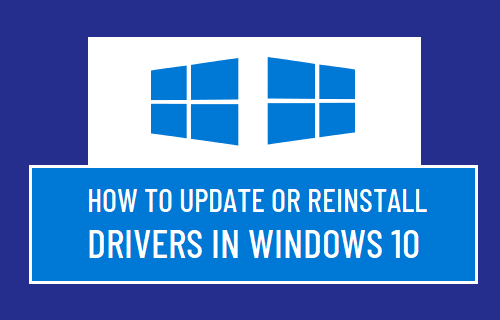
Обновите или переустановите драйверы на ПК с Windows
Как вы должны знать, операционная система Windows 10 предназначена для автоматической установки и обновления драйверов, необходимых для правильного функционирования всех аппаратных устройств, установленных на вашем компьютере.
Однако иногда драйверы для определенных устройств, таких как сетевая карта, видеокарта и другие, могут устареть или повредиться и создать проблемы на компьютере.
В таких случаях стандартной практикой устранения неполадок является обновление драйвера устройства вручную. Если это не помогает, следующим шагом будет удаление и переустановка драйвера.
Понимая это, давайте продолжим и рассмотрим шаги по обновлению и переустановке драйверов в Windows 10.
1. Обновите драйверы с помощью диспетчера устройств.
Если ваш компьютер замедляется или возникают проблемы, вы можете выполнить следующие действия, чтобы убедиться, что все устройства, установленные на вашем компьютере, используют последние версии драйверов.
1. Щелкните правой кнопкой мыши Начинать кнопку и нажмите на Диспетчер устройств.

2. На экране диспетчера устройств нажмите Действие > Сканирование на предмет изменений оборудования.
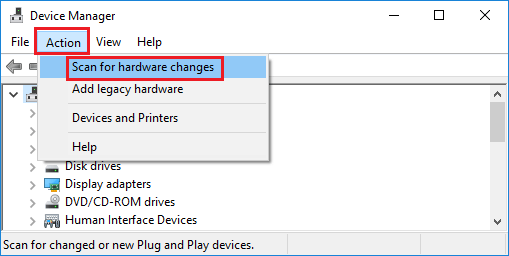
Windows просканирует ваш компьютер на предмет изменений оборудования и обновит драйверы устройств (при необходимости).
2. Обновите конкретный драйвер устройства с помощью диспетчера устройств.
Если проблема на вашем компьютере связана с определенным устройством (звуковой картой, видеокартой или любым другим устройством), вы можете выполнить следующие действия, чтобы обновить программное обеспечение драйвера для этого конкретного устройства.
1. Щелкните правой кнопкой мыши Начинать кнопку и нажмите на Диспетчер устройств.

2. На экране диспетчера устройств щелкните правой кнопкой мыши значок Устройство который вы хотите обновить, и нажмите Обновить драйвер вариант.
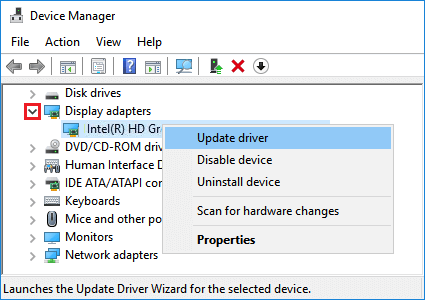
Примечание: В большинстве случаев вам потребуется развернуть соответствующую запись устройства, чтобы найти устройство, которое нужно обновить.
3. На следующем экране выберите Автоматический поиск обновленного программного обеспечения драйвера вариант.
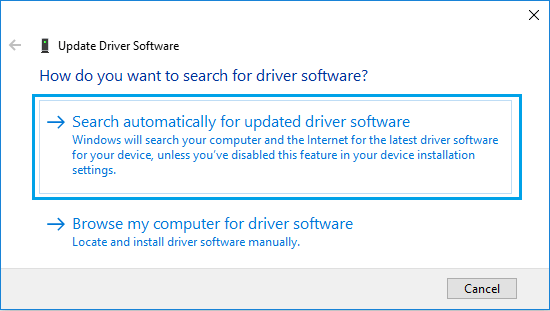
Ваш компьютер начнет поиск обновленной версии программного обеспечения драйвера. Если доступна обновленная версия, Windows автоматически загрузит и установит последнюю доступную версию драйвера.
Если Windows не может найти обновление, она уведомит вас сообщением «Обновления не найдены».
3. Переустановите драйвер в Windows 10.
Все, что требуется для переустановки драйвера для любого аппаратного устройства на вашем компьютере, — это удалить текущий установленный драйвер и перезагрузить компьютер.
Примечание: Если драйвер поврежден, устройство может быть указано как «Неизвестное устройство» на экране диспетчера устройств.
1. Щелкните правой кнопкой мыши Начинать кнопку и нажмите на Диспетчер устройств.
2. На экране диспетчера устройств щелкните правой кнопкой мыши на Неизвестное устройство и нажмите на Удалить устройство вариант.
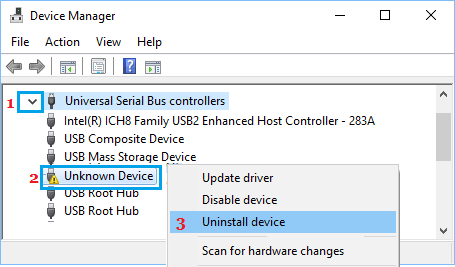
3. После удаления устройства Начать сначала твой компьютер.
После перезагрузки компьютера Windows автоматически найдет и переустановит необходимый драйвер для этого устройства.
4. Загрузите драйвер с веб-сайта производителя.
Если Windows не может найти обновленные драйверы, вы можете проверить, доступен ли обновленный драйвер на веб-сайте производителя.
1. Зайдите на сайт производителя и скачайте Программное обеспечение драйвера как доступно для вашего компьютера.
2. Дважды щелкните загруженный Файл Запустить его на своем компьютере.
3. Перезапустите компьютер Применить изменения.
- Как обновить BIOS в Windows 10
- Как просмотреть установленные обновления в Windows 10
[ad_2]
